Kostenlose Task-Manager-Alternativsoftware für Windows 10
Der Windows Task-Manager(Windows Task Manager) ist ein wichtiges integriertes Programm im Windows - Betriebssystem. Es tut jedoch nicht mehr, als die nicht reagierenden Prozesse zu beenden, als sie tatsächlich zu steuern oder zu verwalten.
Kostenlose alternative Software zum Task-Manager
Wenn Sie die Prozesse auf Ihrem PC steuern möchten, finden Sie hier einige Task-Manager-Alternativen(Task Manager alternatives) , die Ihnen bei der Verwaltung der Prozesse helfen. Darüber hinaus ist diese Software kostenlos und bietet verschiedene Funktionen. Lesen Sie weiter, um mehr über diese alternative Task-Manager -Software zu erfahren.(Task Manager)
- Task-Manager Deluxe
- Seidelbast
- Anvir Task-Manager kostenlos
- Microsoft Sysinternals Process Explorer
- System-Explorer
- Glarysoft Security Process Explorer
- TaskInfo
- WinUtilities-Prozesssicherheit
- Hacker verarbeiten
- Starter-Startup-Manager
- Angepasster Task-Manager.
1. Task-Manager Deluxe
Task Manager Deluxe ist eine portable Task-Manager -Alternativsoftware für Windows 10/8/7 PCS . Es gibt einige zusätzliche Funktionen im Vergleich zu denen, die vom nativen Task-Manager in Windows bereitgestellt werden . Dies ist ein einfaches Tool, um detaillierte Informationen über Systemprozesse zu erhalten.
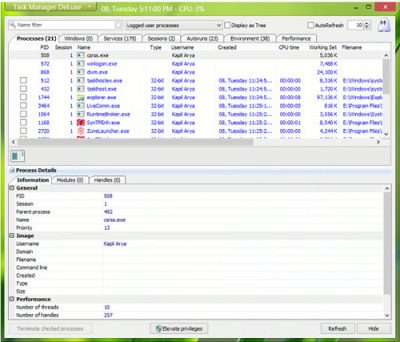
Diese alternative Task-Manager -Software für (Task Manager)Windows ist Freeware. Es hat verschiedene Registerkarten mit allen Detailansichten für jede Aufgabe. Sie können die im Tool aufgelisteten Prozess - IDs mit ihrem Typ und Dateinamen sehen. Um mehr über die ausgewählte Aufgabe zu erfahren, klicken Sie auf „Prozessdetails“. Im nativen Task-Manager muss man auf eine Aufgabe klicken und dann auf „Aufgabe beenden“, um sie zu beenden. Mit diesem Tool können Sie jedoch mehrere Aufgaben gleichzeitig beenden. Das Tool verfügt außerdem über eine Auto-Refresh-Funktion, die die Informationen auf dem Bildschirm automatisch aktualisiert.
2. Daphne
Noch eine weitere alternative Task - Manager -Software für Windows-PCs . Es dient als praktischer Ersatz für den nativen Windows Task-Manager , um (Windows Task Manager)Windows - Prozesse zu beenden, zu steuern, zu schließen und zu debuggen . Als andere Alternativen ist auch Daphne ein Prozessmanagement-Tool mit mehreren Funktionen. Abgesehen davon, dass die nicht reagierenden Prozesse beendet werden, hilft Daphne auch beim Debuggen einer Anwendung.(Daphne)
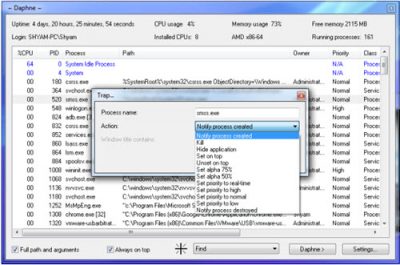
Im Gegensatz zum Windows Task-Manager hat Daphne mehr Optionen zum Beenden eines Prozesses. Es bietet an, zu töten(Kill) , höflich(Kill Politely) zu töten(Kill) , zu töten, höflich(Kill Politely) zu töten . Sie können sogar das Beenden einer Anwendung planen, was eine nützliche und praktische Funktion ist. Dazu müssen Sie nur zu einem geplanten Zeitpunkt mit der rechten Maustaste(Kill) auf den Prozess klicken, den Sie beenden möchten, und ein Datum und eine Uhrzeit festlegen.
3. AnVir Task-Manager kostenlos
Wie der Name schon sagt, ist dies eine kostenlose alternative Software zum Task-Manager für (Task Manager)Windows-PCs . Dieses kostenlose Task-Manager-Tool hilft bei der Überwachung und Verbesserung der PC-Leistung. Es ermöglicht dem Benutzer auch, wichtige Anpassungen in seinem Betriebssystem vorzunehmen.
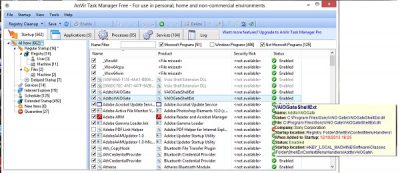
Mit einer sehr einfacheren Benutzeroberfläche ist AnVir Task Manager recht umfangreich und zeigt laufende Anwendungen, Prozesse, Dienste, Treiber und Windows - Startprogramme. Es erlaubt Ihnen, alle aktiven Prozesse zu beenden, die Startprogramme zu bearbeiten oder zu deaktivieren und alle Anwendungen Ihres Systems zu stoppen. Abgesehen davon, dass es ein Task - Manager ist, ist es auch ein Antivirus.
4. Microsoft Sysinternals Process Explore
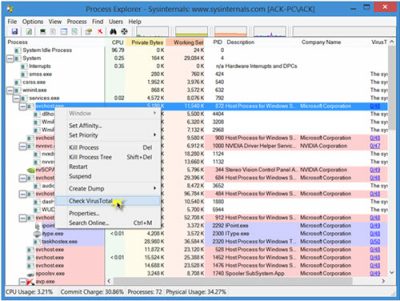
5. System-Explorer
Prozessmanagement(Process) ist mit dieser kostenlosen Task-Manager -Alternativsoftware möglich. Es ist fortschrittlicher als der Process Explorer von SysInternals . Es ist sowohl als portable als auch als Installer-Version erhältlich. Wenn Sie die Anwendung zum ersten Mal öffnen, werden Sie nach einer Sicherheitsüberprüfung der Prozesse mit der Online-Datenbank(Online Database) gefragt .
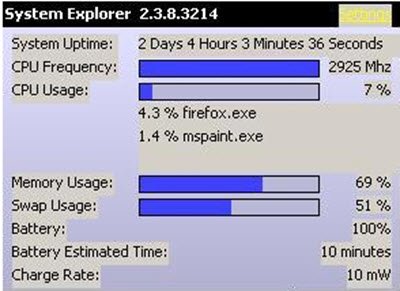
Das Tool enthält detaillierte Informationen zu Aufgaben(Tasks) , Prozessen(Processes) , Modulen(Modules) , Startvorgängen(Startups) , IE-Add-Ons , Deinstallationsprogrammen(Uninstallers) , Windows , Diensten(Services) , Treibern(Drivers) , Verbindungen(Connections) und geöffneten Dateien(Files) . Mit diesem Tool ist es einfach, verdächtige Dateien über VirusTotal , den Jotti(Jotti) -Dienst oder deren Dateidatenbank(Database) zu überprüfen . IT ist einfach, Prozesse, Aktivitäten und Systemänderungen mit System Explorer(System Explorer) zu überwachen . Abgesehen davon gibt es noch einige andere nützliche FunktionenSystem Explorer hat.
6. Glarysoft Security Process Explorer
Eine der vielen Glarysoft- Anwendungen, dies ist eine gute Task-Manager -Alternativsoftware für Windows . Dieses Tool ist nicht nur ein gewöhnlicher Task-Manager, sondern verfolgt Anti-Malware- und Antivirenprogramme, die wir häufig auf unsere PCs herunterladen. Das liegt daran, dass nicht alle Anti-Malware- und Antivirenprogramme zuverlässig genug sind, um unseren PC und die darin enthaltenen Daten zu scannen.
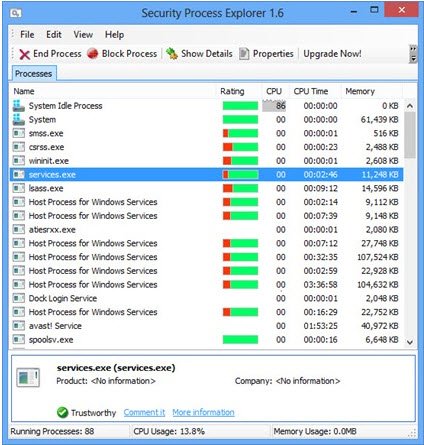
Glarysoft Security Process Explorer gibt Benutzern detaillierte Informationen über alle Sicherheitsprozesse, die auf ihrem System ausgeführt werden. Es teilt dem Benutzer auch mit, ob der Prozess sicher ist oder nicht. In den Hauptfenstern dieses Dienstprogramms sehen Sie eine Liste aller Prozesse, die auf Ihrem System ausgeführt werden. Das Dienstprogramm gibt jedem dieser Prozesse eine Bewertung. Das grüne Band ist gut; während der rote Bereich eine kleine Besorgnis über den Sicherheitsprozess anzeigt. Sie können jedoch mehr über den Prozess erfahren, indem Sie darauf klicken.
7. Aufgabeninfo
Noch eine weitere kostenlose und äußerst praktische Task-Manager -Alternativsoftware für Windows-PCs ! TaskInfo kombiniert die Funktionen des nativen Windows Task-Managers und anderer Systeminformationstools(System Information) . Das Tool überwacht verschiedene Systeminformationen in Windows -Systemen in Echtzeit.
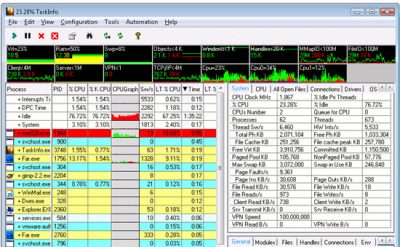
Diese Software scannt alle laufenden Prozesse sowie Threads. Die Informationen über diese Prozesse umfassen unsichtbare Prozesse wie Würmer, Keylogger und andere Spionagesoftware. Es scannt auch alle Threads mit Details wie Thread-Startadresse(Thread Start Address) und Call-Stack mit symbolischen Informationen(Symbolic Information) . Das Tool zeigt auch die CPU- Auslastung mit Unterstützung mehrerer CPUs(CPU) an . Außerdem zeigt es auch die Speichernutzung und die Scheduling-Rate an. Sie können dieses Dienstprogramm(download this utility) von seiner Homepage herunterladen.
8. WinUtilities-Prozesssicherheit
WinUtilities Process Security ist ein Task-Manager , der alle aktiven Prozesse auf Ihrem Computer anzeigt. Mit Hilfe dieses Tools ist es einfach, die für den PC schädlichen Prozesse zu erkennen. Darüber hinaus können Sie einen Prozess in Quarantäne versetzen oder im Internet nach Informationen zu diesem Prozess suchen.

Sie können das Dienstprogramm von seiner Website herunterladen(from its website) .
9. Hacker verarbeiten
Wie der Name schon sagt, ist dieses kleine, aber leistungsstarke Dienstprogramm eine großartige alternative Software zum Task-Manager für (Task Manager)Windows -Systeme. Es ist ein kostenloses Mehrzweck-Tool, das Ihnen hilft, Systemressourcen zu überwachen, Software zu debuggen und auch Malware zu erkennen. Wenn das Tool Ihren PC scannt, zeigt es alle Prozesse mit unterschiedlichen Farbmarkierungen an.
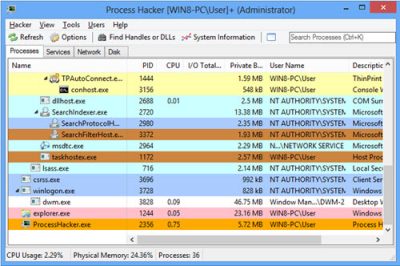
Es zeigt auch Informationen in Form von Grafiken und Statistiken an, die helfen, die Prozesse auf einfache Weise zu verstehen. Es zeigt Komponenten wie CPU - Auslastung, Speicherauslastung, GPU- und Festplattenauslastung an. Manchmal können wir bestimmte Dateien nicht löschen oder bearbeiten. Process Hacker findet die Prozesse heraus, die diese Dateien verwenden, und Sie können diese Prozesse beenden. Das Tool findet auch aktive Netzwerkverbindungen auf Ihrem PC heraus und Sie können diese bei Bedarf schließen. Erfahren Sie hier(here) mehr über Process Hacker .
TIPP(TIP) : Werfen Sie einen Blick auf Process Lasso .
10. Starter Startup Manager
Obwohl es als "Startup Manager" bezeichnet wird, ist dieses Tool auch eine alternative Task-Manager -Software für Windows . Außerdem(Besides) ist es auch ein Service Manager . Das Tool listet alle Prozesse und Informationen zu Speicherverbrauch, DLLs , Prioritäten und Thread-Anzahl auf.
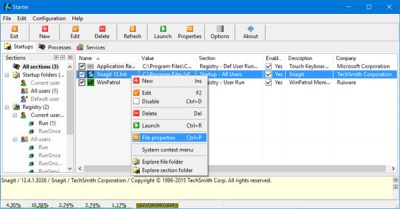
Starter Startup Manager beim Anzeigen seiner Analyse; hebt die Elemente des Startordners(Startup) , versteckte Registrierungseinträge und einige der Initialisierungsdateien hervor. Da die Informationen kategorisiert und einfach zu interpretieren sind, kann der Benutzer sie ändern, die Startelemente erstellen oder löschen oder sie vorübergehend oder dauerhaft deaktivieren. Die Anwendung listet alle Prozesse auf und gibt dem Benutzer einige weitere Details darüber. Es ermöglicht dem Benutzer auch, die Prozesse zu beenden.
11. Angepasster Task-Manager
Laden Sie den benutzerdefinierten Task-Manager von Microsoft Technet herunter und verwenden Sie ihn , wenn Sie weitere Informationen zu Ihren laufenden Prozessen auf Ihrem Windows -System wünschen.
Wir haben Ihnen so viele Möglichkeiten zur Auswahl gegeben. Probieren Sie sie aus und teilen Sie uns Ihre Erfahrungen mit dieser alternativen Task-Manager-Software mit.(We have given you so many options to choose from. Try them and let us know your experience with these Task Manager alternative software.)
Related posts
So setzen Sie den Task-Manager in Windows 10 auf Standard zurück
Wartekette analysieren: Identifizieren Sie blockierte oder eingefrorene Prozesse in Windows 10
So zeigen Sie den DPI-Awareness-Modus von Apps im Windows 10 Task-Manager an
Die Prozesspriorität kann im Task-Manager von Windows 10 nicht festgelegt werden
Was ist die letzte BIOS-Zeit im Windows 10 Task-Manager?
Verbessern Sie die Leistung mit dem Eco-Modus im Task-Manager von Windows 11/10
Entfernen Sie tote Startprogramme aus dem Task-Manager in Windows 11/10
7 Möglichkeiten, die Leistung Ihres Systems mit dem Task-Manager im Auge zu behalten
Task-Manager stürzt beim Start in Windows 11/10 ab
So identifizieren Sie die Windows 10-Apps, die Systemressourcen in Anspruch nehmen
Was ist atiesrxx.exe im Windows 10 Task-Manager?
Ändern Sie die Geschwindigkeit der Task-Manager-Datenaktualisierung in Windows 10
Anleitung zum Windows 10 Task-Manager – Teil III
11 Möglichkeiten, laufende Prozesse mit dem Task-Manager in Windows 10 zu verwalten
So aktivieren oder deaktivieren Sie den Task-Manager in Windows 10 einfach
Verwandeln Sie den Windows Task-Manager mithilfe der Zusammenfassungsansicht in ein Widget
Zeigen Sie Details zu laufenden Prozessen mit dem Task-Manager von Windows 10 an
So verwalten Sie angemeldete Benutzerkonten mit dem Task-Manager in Windows 10
So legen Sie die Standardansicht/Registerkarte für den Windows 10 Task-Manager fest
Was ist der Identity_Helper.exe-Prozess im Windows 10 Task-Manager?
